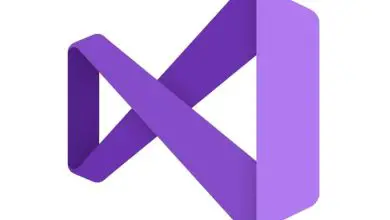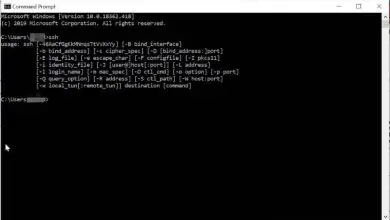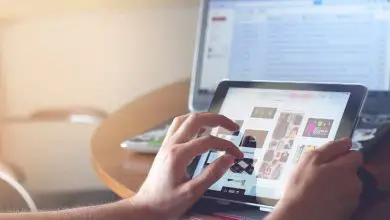Come correggere l’errore 0x80070015 in Windows Update, Store o Defender

Cosa fare per correggere l’errore 0x80070015?
Successivamente, in questo nuovo post parleremo di tutto ciò che devi fare per poter correggere l’errore 0x80070015 in Windows Update, Defender e Store. A seconda di dove appare l’errore, dovremo seguire una serie di passaggi completamente diversa per risolverlo.
Tuttavia, non è un compito così difficile, poiché qui ci siamo presi il compito di spiegarlo nel modo più semplice possibile.
Aggiornamento Windows
Se viene visualizzato questo errore quando si tenta di scaricare l’ultimo aggiornamento dall’agente di Windows Update, significa che alcuni dei suoi servizi hanno problemi di funzionamento.
Ora, per risolvere questo errore, devi aprire lo strumento di risoluzione dei problemi di Windows Update, che eseguirà un’analisi approfondita dell’applicazione e quindi ci mostrerà sia gli errori che le possibili soluzioni.
In genere, non dovremo scaricare nulla di aggiuntivo, poiché questo strumento applica le correzioni di cui il programma ha bisogno per funzionare normalmente.

D’altra parte, puoi provare a eliminare una cartella chiamata «SoftwareDistribution». Che è anche un’utile alternativa nel caso in cui lo strumento di risoluzione dei problemi di Windows Update non riesca a trovare l’errore per questa applicazione.
Windows Store
Ora nell’app store di Windows è anche comune che appaia questo messaggio di errore. Non c’è un unico motivo per cui si verifica questo errore, in quanto potrebbe essere dovuto a software incompatibile o semplicemente perché ci sono errori nelle applicazioni che stiamo cercando di scaricare.
Quindi, prima di tutto devi disinstallare l’app PowerISO, in quanto è una delle principali cause di questo messaggio di errore che appare sullo schermo. Tuttavia, se non hai installato questa app sul tuo computer prima, l’errore potrebbe essere causato da altre app Microsoft che hanno un problema nel registro.
Per risolvere questo problema, devi aprire la finestra della console o «power shell» con i permessi di amministratore e inserire la riga di comando che ti mostreremo di seguito: «powershell -ExecutionPolicy Unrestricted Add-AppxPackage -DisableDevelopmentMode -Register $ Env: SystemRootWinStoreAppxManifest.xml «
Successivamente devi riavviare il computer, attendere qualche minuto e poi tornare all’archivio di Windows per assicurarti che tutto funzioni correttamente.
Se questo non funziona, devi tornare alla finestra «Power Shell» per ripristinare le impostazioni iniziali con il comando «wreset». Con quest’ultimo metodo il messaggio di errore nell’archivio di Windows dovrebbe scomparire definitivamente.
Windows Defender
Quando questo errore appare in Windows Defender, è un segno che durante l’ attivazione dell’antivirus Windows Defender, si verifica un errore in alcuni dei suoi moduli e quindi non può funzionare correttamente.

Una delle cause più comuni di questo errore è che l’utente ha deciso di recente di installare un antivirus gratuito sul computer o che non è riuscito a disinstallarlo completamente e sono ancora presenti alcuni database di questa app di terze parti.
Per quanto riguarda la soluzione, per prima cosa devi assicurarti che non ci sia un antivirus sul tuo computer (NOD32, Avast, AVG, Kaspersky, tra gli altri). Nel caso in cui sul tuo computer sia installato uno di questi antivirus, procedi alla disinstallazione corretta e quindi riavvia il computer. Dopo aver fatto tutto questo, Windows Defender dovrebbe funzionare correttamente.
Ora, se hai avuto un antivirus per un po’ ma l’hai disinstallato in quel momento. Quello che devi fare è installarlo di nuovo e quindi rimuoverlo in modo sicuro. L’idea è che le tracce di questo antivirus che stanno generando il messaggio di errore di Windows Defender siano completamente cancellate.